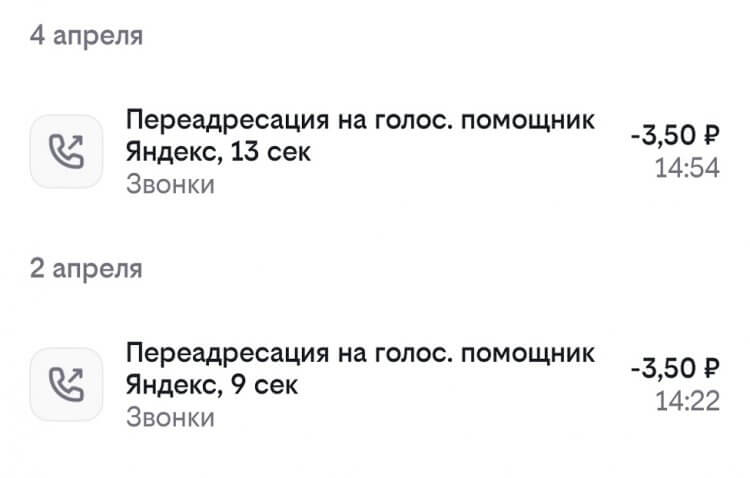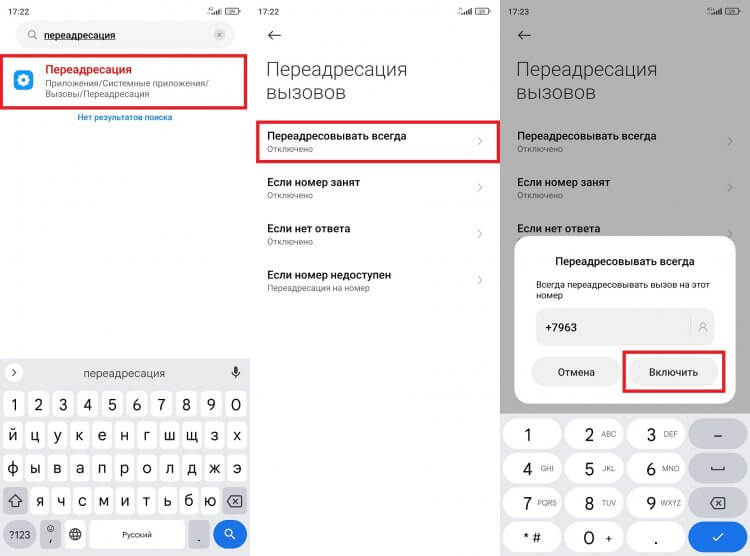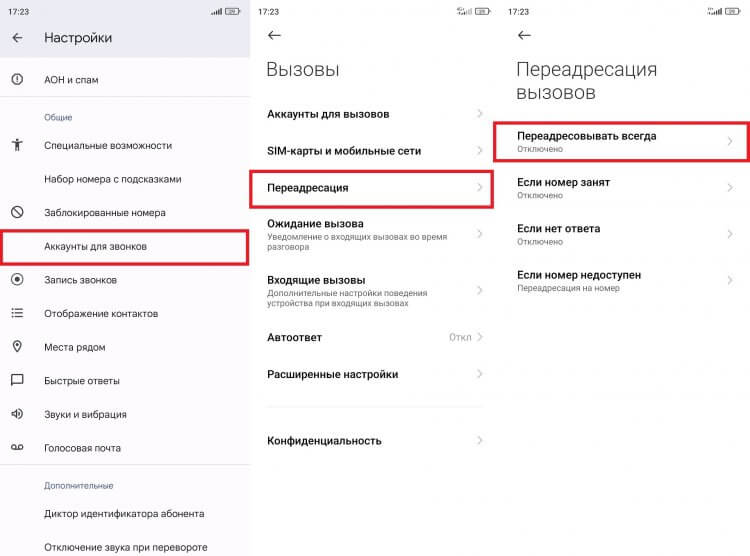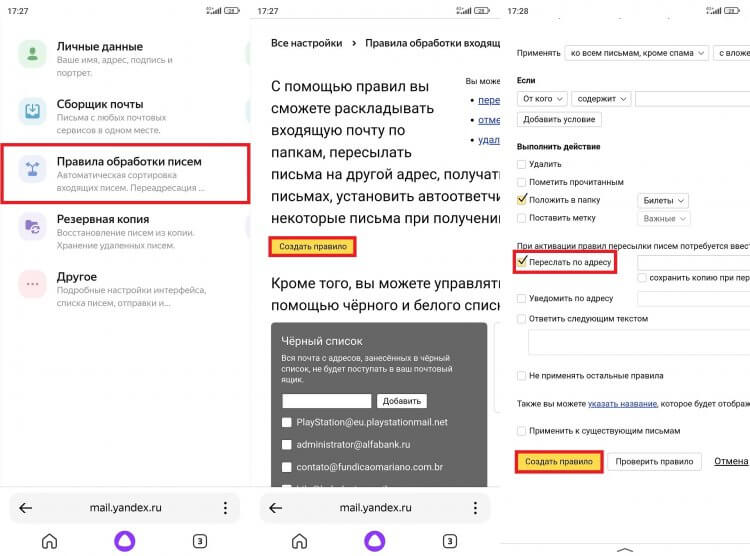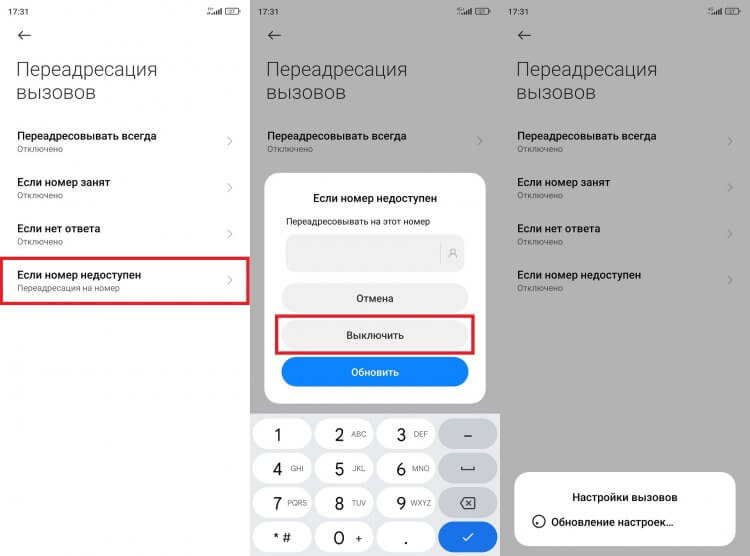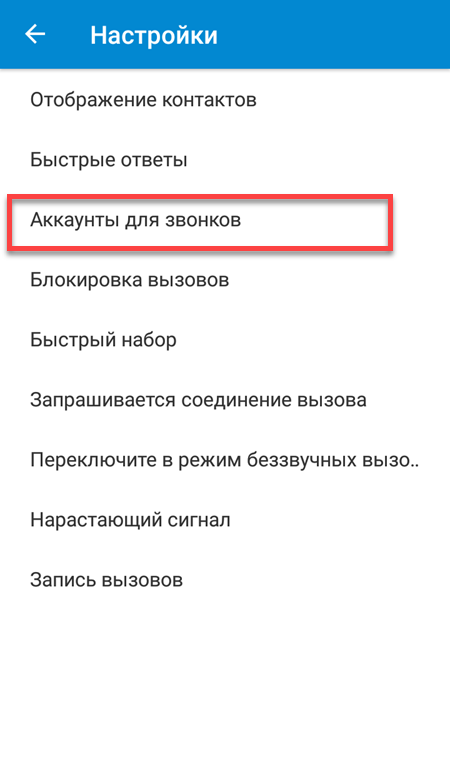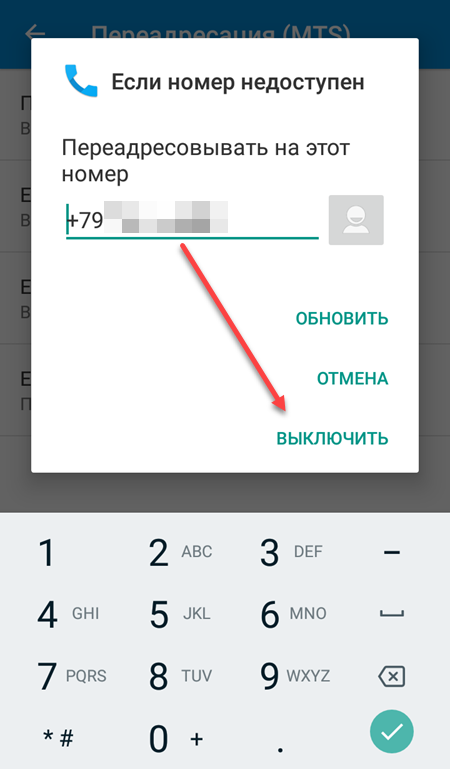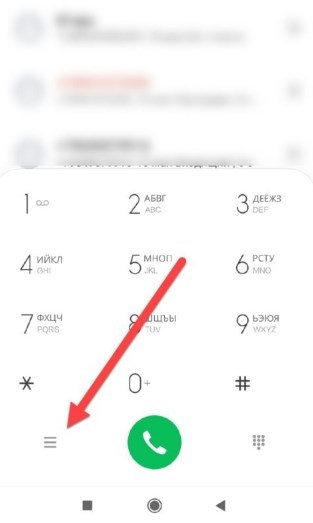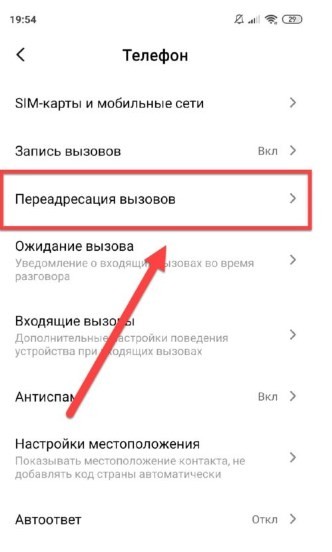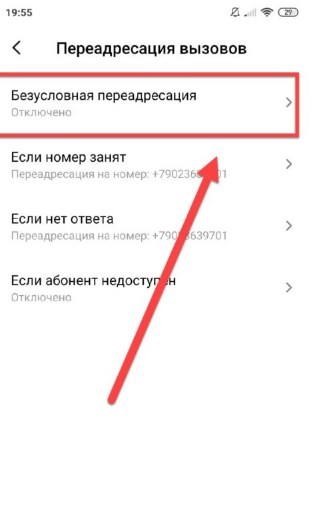Являясь нашим главным средством коммуникации, смартфон предлагает много функций для общения. Мы стараемся рассказывать о них во всех подробностях, так как порой даже самые привычные опции и услуги скрывают массу нюансов. Например, переадресация на телефоне. Думаете, что даже ребенок знает, для чего она нужна и как работает? Как бы не так! Сегодня мы разберемся в особенностях настройки переадресации, а также поговорим о подводной части айсберга, которая может стать для вас источником непредвиденных расходов.
Переадресация сложнее, чем вы думаете
Содержание
- 1 Что такое переадресация на телефоне
- 1.1 Стоимость переадресации
- 2 Как настроить переадресацию
- 2.1 Как сделать переадресацию звонков
- 2.2 Переадресация СМС на другой номер
- 2.3 Переадресация на другую почту
- 3 Как отключить переадресацию на телефоне
Что такое переадресация на телефоне
Любая переадресация — это изменение вашего адреса, под которым чаще всего подразумеваются контактные данные (телефон). Допустим, кто-то вас набирает, но попадает на совершенно другой номер. Это и есть переадресация вызова. Кстати, существует несколько ее видов:
- полная (все звонки перенаправляются на другой номер);
- если номер занят (только в момент, когда вы с кем-то разговариваете или сбрасываете трубку);
- если нет ответа (когда вы не отвечаете на звонок);
- если номер недоступен (при нахождении вне зоны действия сети).
Зачем нужна переадресация звонков на другой номер? Например, для работы автоответчика на Андроид. Кроме того, она будет полезна, если вы сменили телефон, но друзья и коллеги продолжают набирать старый.
⚡ Подпишись на AndroidInsider в Дзене, чтобы получать новости из мира Андроид первым
Как бы то ни было, вызовами дело не ограничивается. Также существует переадресация писем, поступающих на электронную почту, и SMS-сообщений. Их тоже можно направить на другой адрес. Однако такая переадресация на Андроид будет включаться иначе, о чем мы поговорим далее.
Стоимость переадресации
Но сначала затронем тему цены. За пересылку писем на другой почтовый ящик с вас не возьмут ни копейки. А вот переадресация звонков на телефоне является бесплатной лишь отчасти. Подключение услуги ничего не стоит, но все переадресованные вызовы будут тарифицироваться даже в том случае, если у вас есть пакет минут. В частности, на билайне каждая минута направленного на другой номер звонка стоит 3.5 ₽. Поэтому не забудьте уточнить информацию о стоимости переадресации по номеру горячей линии оператора или на официальном сайте.
Переадресация может влететь в копеечку
Отдельный вопрос — SMS. Переадресацию сообщений нельзя включить в настройках телефона. Она активируется как отдельная услуга, чья стоимость отличается в зависимости от оператора. Также есть серьезная разница в условиях ее предоставления, о чем мы поговорим позже.
Как настроить переадресацию
Включение переадресации — дело нехитрое. Во всяком случае это касается изменения номера для входящих звонков. Переадресация СМС и писем, поступающих на электронный ящик, активируется иначе. Поэтому предлагаю рассмотреть каждый вид по отдельности.
❗ Поделись своим мнением или задай вопрос в нашем телеграм-чате
Как сделать переадресацию звонков
Переадресация на другой номер включается через настройки вашего смартфона и не требует обращения к оператору связи ни очно, ни заочно при помощи приложения. Вам понадобится лишь:
- Открыть настройки устройства.
- Через поисковую строку перейти в раздел «Переадресация».
- Выбрать вид перенаправления вызовов.
- Ввести номер.
- Нажать кнопку «Включить».
Переадресация вызовов активируется через настройки телефона
Есть и еще один способ, как сделать переадресацию на другой номер. В целом, он повторяет предыдущий вариант, но для доступа к настройкам используется ваше приложение для совершения звонков (например, Google Телефон):
- Запустите звонилку.
- Откройте ее настройки через «три точки».
- Перейдите в раздел «Аккаунты для звонков», а затем — «Переадресация».
- Выполните шаги 3-5 из предыдущей инструкции.
Также перейти в нужный раздел настроек можно через звонилку
Наконец, переадресация на Андроид может включиться автоматически вместе с функцией, чья работа требует направления вызовов на другой номер. К слову, такое происходит после активации автоответчика Алиса от Яндекса.
Переадресация СМС на другой номер
Если вы включите перенаправление вызовов через настройки телефона, то сообщения продолжат поступать на старый номер. А все потому, что переадресация СМС — отдельная история, сценарий которой отличается в зависимости от оператора:
- Переадресация СМС МегаФон. Работает только на SIM-картах, предназначенных для модема, роутера или умных устройств. Является бесплатной, но активируется только по номеру горячей линии МегаФон или при личном обращении в один из офисов оператора.
- Переадресация СМС на МТС. Входит в состав услуги SMS Pro, которая является бесплатной. Но самая переадресация сообщений тарифицируется в соответствии с условиями ТП. Услуга активируется через мобильное приложение МТС или личный кабинет.
- Переадресация СМС билайн. На данный момент эта услуга недоступна.
- Переадресация СМС Теле2. Опция является бесплатной и активируется либо через мобильное приложение Tele2, либо через личный кабинет. Также для ее активации можно воспользоваться USSD-запросом формата *286*1*номер#, который нужно ввести в номеронабирателе телефона.
Все операторы, предоставляющие эту услугу, также устанавливают несколько условий. Во-первых, не работает переадресация сообщений банков и прочих сервисов. Во-вторых, указанный для перенаправления номер должен принадлежать вам.
🔥 Загляни в телеграм-канал Сундук Али-Бабы, где мы собрали лучшие товары с АлиЭкспресс
Переадресация на другую почту
Настроить переадресацию писем можно только через полную версию почтового сервиса. Сделать это получится на компьютере, либо на телефоне после нажатия на соответствующую кнопку в меню вашего e-mail.
Переадресация почты включается через полную версию сайта
Теперь поговорим о том, как сделать переадресацию почты. Алгоритм будет отличаться в зависимости от используемого сервиса. В качестве примера рассмотрим почту Яндекса:
- Откройте веб-версию сервиса.
- Нажмите на «шестеренку».
- Перейдите в раздел «Все настройки», а затем — «Правила обработки писем».
- Нажмите «Создать правило».
- Поставьте галочку напротив пункта «Переслать по адресу» и укажите нужный e-mail.
- Сохраните изменения.
В вашей почте переадресация может включаться иначе
Переадресация почты Гугл происходит иначе, хотя вам тоже нужно воспользоваться десктопной версией сервиса. Далее необходимо открыть «Все настройки» и раздел «Пересылка и POP/IMAP», где вы сможете добавить новый адрес.
Как отключить переадресацию на телефоне
В конце несколько слов о том, как отключить переадресацию вызова. Тут все довольно просто, но не без нюансов:
- Откройте раздел «Переадресация» в настройках телефона или приложения для звонков.
- Выберите тип перенаправления вызовов.
- Нажмите кнопку «Отключить».
Для отдельных сценариев оператор сам устанавливает переадресацию, которая не отключается
Некоторые виды переадресации не отключаются (например, если номер недоступен). Впрочем, все зависит от отдельно взятого оператора. Отключение переадресации СМС происходит по той же инструкции, что и активация (то есть по номеру горячей линии, в офисе или приложении), а перенаправление писем можно убрать через настройки полной версии почтового сервиса.

Переадресация — это возможность автоматически перенаправлять входящие звонки с одного телефона на другой.
Это удобно, если вы часто путешествуете, находитесь вне зоны доступа или просто не успели оповестить друзей и коллег о смене номера. Перед тем как настроить переадресацию на Андроиде, убедитесь что ваш текущий тарифный план поддерживает данную услугу. Узнать это можно у оператора мобильной связи.
Варианты переадресации
Всего существует несколько вариантов переадресации. Поэтому при необходимости вы можете сделать так, чтобы входящие вызовы перенаправлялись только в определенных случаях. Рассмотрим все доступные варианты:
- всегда — звонки перенаправляются на новый номер постоянно, независимо от доступности линии.
- если абонент занят — звонки переадресовываются только в тех случаях, если текущая линия занята.
- если нет ответа — входящие вызовы перенаправляются только в тех случаях, если абонент не ответил на звонок.
- если номер недоступен — звонки переадресовываются только в тех случаях, если текущий номер находится вне зоны доступа.
При необходимости вы можете включить переадресацию на Андроиде таким образом, чтобы перенаправлять звонки на разные телефонные номера, в зависимости от ситуации.
Как настроить переадресацию звонков
Чтобы перенаправлять входящие вызовы с текущего телефонного номера на другой, выполните следующие действия:
Шаг 1. Запустите системное приложение «Телефон». Как правило, у него иконка в виде синей или зеленой телефонной трубки.
Шаг 2. На главной странице нажмите на значок «Показать больше» (в виде трех точек) и в появившемся списке выберите «Настройки».
Шаг 3. Откроется меню с доступными параметрами. Нажмите на строчку «Аккаунты для звонков».
Шаг 4. Если вы используете смартфон с несколькими SIM-картами, то выберите из списка ту, на которую хотите поставить переадресацию.
Шаг 5. В открывшемся меню нажмите «Переадресация вызовов», а затем выберите пункт «Переадресация аудиовызова».
Шаг 6. Появится меню с доступными параметрами. Выберите нужный вариант переадресации (например, если нет ответа).
Шаг 7. В появившемся окне введите номер, на который нужно перенаправлять звонки и нажмите «Включить».
Шаг 8. Если вы хотите отключить переадресацию, то выберите нужный вариант, а затем в появившемся окне нажмите на кнопку «Выключить».
Теперь вы знаете, как настраивается переадресация на Андроид. После описанных выше действий все входящие звонки будут перенаправляться на указанный телефон. При необходимости вы в любое время можете отключить переадресацию или указать новый номер.
Читайте также
Возможности современных телефонов расширяются с каждым годом, появляются новые технологии и фишки, но опция переадресации присутствовала еще в «древних» устройствах, например, том же Nokia или Siemens, и до сих пор популярна, так как позволяет всегда получить входящий от абонента или перевести его на другой номер.
Что же такое переадресация? Это специальная опция, позволяющая перевести все входящие вызовы с номера №1 на №2. Например, раньше вы пользовались Мегафоном, и у вас был один номер, но позже перешли на МТС, и сменили номер. Чтобы все абоненты, которые знают ваш телефон, смогли до вас дозвониться, можно сделать переадресацию со старого номера на новый. В итоге они будут звонить на прежний телефон, но звонок автоматически перенаправится на новый.
И если вы читаете этот материал, значит, вам тоже интересно, как включить переадресацию на Андроиде и что для этого необходимо? Сделать это можно разными способами, и все зависит от оператора, вашего мобильного телефона, установленных приложений. Мы описали все возможные варианты, чтобы вы могли подобрать для себя наиболее оптимальный.
Оглавление
- 1 Типы переадресаций в телефоне
- 2 Как настроить переадресацию Android
- 2.1 Переадресация в настройках смартфона
- 2.2 Настройка переадресации SIM
- 2.3 Используем приложения для активации
- 2.3.1 Call Forwarding
- 2.3.2 Call Divert
- 3 Преимущества и недостатки переадресации
Типы переадресаций в телефоне
Прежде чем подключать данную опцию, вы должны понять, что переадресаций может быть несколько типов. То есть, ее можно настроить под разные задачи. Есть несколько статусов:
- Переадресация постоянная (всегда). Какой бы абонент не позвонил на ваш номер, все звонки будут автоматически перенаправлены на другой телефон;
- Если «занято». Если вам позвонили, и вы в этот момент общаетесь с другим участником, то входящий автоматически будет перенаправлен на другой номер. Такая опция используется во многих корпоративных организациях, чтобы массово принимать звонки от большого количества пользователей;
- Если «нет ответа». Например, вам поступил звонок, и в течении 15 секунд вы трубку не взяли. По истечении времени будет перенаправление на другой номер;
- Если «не доступен». Опять же, как и в прошлом варианте, входящий вызов переадресуют на другой номер, если первоначальный телефон выключен или был недоступен. Это действительно удобно, когда у вас разрядился один смартфон, но есть возможность использовать другой, и все звонки будут идти туда.
Как настроить переадресацию Android
Вариантов настройки много, как при помощи стандартных опций Андроида, так и через возможности сотового оператора (может взиматься определенная стоимость), но мы рассмотрели все варианты, чтобы вы могли подобрать для себя наилучший.
Переадресация в настройках смартфона
В операционной системе Android предусмотрена стандартная настройка переадресации звонков, которая активируется в несколько кликов. Учтите, что пункты меню могут немного отличаться, в зависимости от версии операционной системы и модели телефона. Мы рассматривали на примере Xiaomi Mi 8 Lite. Порядок действий следующий:
- Зайдите в приложение «Телефон», и, находясь в разделе «Вызовы», нажмите на значок трех линий в левом нижнем углу;
- Появится дополнительное меню, в котором вам нужно нажать пункт «Переадресация вызовов»;
- Здесь по умолчанию представлено 4 типа переадресаций, о которых мы описали ранее в статье. Вам нужно выбрать тот случай, для которого будет осуществлена настройка. Можно сделать это для каждого случая, причем назначить разные номера;
- Например, в нашем случае мы выбираем пункт «Безусловная переадресация». (все звонки будут перенаправляться на указанный номер, независимо от того, разговариваете вы в данный момент с кем-то или нет);
- Теперь указываем номер телефона, куда поступят все звонки с нашего телефона и кликаем по вкладке «Включить».
На этом настройка через встроенные средства Android завершена, однако мы вам рекомендуем проверить, что все работает. Для этого позвоните на свой номер с другого телефона и посмотрите, будет ли переадресация автоматически включаться или нет. Если не работает, скорее всего, сотовый оператор блокирует эту опцию, потому что нужно подключать через него. (некоторые операторы не взимают комиссию за переадресацию). В этом случае переходите к следующему варианту настройки в нашей статье.
Настройка переадресации SIM
Каждый мобильный оператор предоставляет услугу переадресации для своих абонентов, только вот у большинства из них данная опция будет платной, поэтому нужно смотреть, какой у вас оператор, какая стоимость и прочие условия. Подключить эту услугу можно несколькими способами:
- Личный кабинет на сайте;
- Приложение на смартфоне;
- USSD-запрос;
- SMS-запрос;
- Звонок на горячую линию.
Какой бы вариант вы не выбрали – стоимость будет одинаковой, и при этом никаких дополнительных настроек в своем смартфоне вам осуществлять не нужно. Мы описали варианты переадресаций для четырех основных операторов: Мегафон, МТС, Билайн, Теле2.
У всех операторов единые команды для управления услугами по перенаправлению звонков, поэтому, независимо от того, какая SIM-карта у вас установлена в телефоне, можно выполнить настройки. Единственное отличие – это стоимость услуги. О ней описано чуть ниже:
- **21*номер телефона (для переадресации)# — Активирует перенаправление всех входящих звонков с вашего номера на указанный. Например, **21*9286653322#;
- ##21# — Отменить все переадресации со своего телефона;
- *#61# — Проверить, подключена ли услуга у вас или нет;
- ##61# — Полное отключение всех переадресаций на вашем телефоне;
- **61*номер телефона (для переадресации)**время (секунды)# — Переадресация вызовов, если вы в течении определенного времени не отвечаете на звонок. Например, **61*9286653322**30# — данная команда активирует опцию, и абонент будет перенаправлен на другой номер, если в течении 30 секунд вы не возьмете трубку;
- **67*Номер телефона (для переадресации)# — Автоматическое перенаправление входящих на выбранный номер, если вы с кем-то общаетесь. Например, **67*9286653322#.
Как видите, команды легко запоминаются, и могут быть использованы у любого сотового оператора, что очень даже удобно. Теперь немного по стоимости:
- Билайн. Стоимость подключения – бесплатная. За каждый переадресованный звонок с вас списывают 3,75 руб;
- Мегафон. Стоимость подключения – бесплатная, но если подключаете через службу поддержки, то спишут 30 руб. За каждый переадресованный звонок 3,5 руб;
- МТС. Стоимость подключения – бесплатно. Но после активации опции с вас будут списывать 3 рубля в сутки, независимо от количества поступления звонков;
- Теле2. Стоимость подключения бесплатная, и абонентская плата отсутствует. Вы будете платить ровно столько же, сколько платите за каждую минуту разговора по своему тарифу.
Здесь уже смотрите по стоимости, и по необходимости. Если вам нужно подключать опцию единовременно – то вариант от МТС будет самым невыгодным, а Теле2 при этом остается наилучшим, так как оплата по факту только за каждый переадресованный звонок, и при этом тарификация согласно вашего тарифа.
Используем приложения для активации
Еще один вариант подключения переадресации на Андроиде – это использование сторонних приложений, которые отлично справляются с этой задачей. Мы описали только самые удобные и функциональные, однако в Google Play представлено просто огромное количество продуктов из этой категории, и с каждым годом появляется еще больше вариантов.
Call Forwarding
Бесплатное приложение, позволяющее в несколько кликов добавить любой номер для переадресации звонков на вашем смартфоне:
- Откройте приложение и предоставьте необходимые права;
- В главном окне нажмите на значок «+»;
- Выберите, каким образом вам добавить номер для переадресации: вписать его в ручном режиме или добавить через абонентскую книгу;
- Как только номер будет добавлен, в системе появится оповещение о том, что переадресация настроена.
В бесплатной версии можно добавлять только один телефон, однако есть и расширенная версия.
Call Divert
Еще одно простое приложение, и бесплатное при этом. Единственный недостаток – это английский язык, но за счет своей простоты здесь ни у кого не возникнет проблем с настройкой, тем более, что мы описали весь порядок работы:
Здесь же можно и проверить статус услуги, отключить ее. В большинстве случаев после нажатия кнопок вас будет переадресовывать в окно «Телефона», где уже будет указана нужная команда. Все что вам нужно – это нажать на трубку звонка и дождаться USSD-запроса.
Преимущества и недостатки переадресации
Как и у любой опции, у перенаправления звонков есть свои плюсы и минусы, поэтому, прежде чем подключать данную услугу, внимательно ознакомьтесь с ними:
Преимущества:
- Скрытие своего основного номера;
- Всегда остаетесь на связи, если на основной номер вам не смогли дозвониться;
- Можно прослушивать голосовые сообщения (это отдельная опция);
- Удобная «фишка» для корпоративных сетей, где постоянно поступают звонки.
Недостатки:
- Не всегда технология работает корректно, поэтому в некоторых случаях до вас не дозвонятся;
- Стоимость. Если поступает много звонков, то на обычном пользовательском тарифе придется платить немалую сумму денег, особенно, если у вас высокая стоимость тарифа;
- Не самая быстрая настройка подключения. Например, начинающие пользователи самостоятельно подключить эту опцию не могут, хотя весь порядок действий очень простой.
Какой бы вариант вы не выбрали – все настройки прописываются в вашем телефоне, о чем мы указывали в самом начале статьи при работе с приложением «Телефон». Сюда попадает способ с настройками вашего Андроида и сторонними программами. Если же весь процесс конфигурации идет через сотового оператора, то никаких дополнительных действий от вас не требуется. Но помните, что за эту опцию в большинстве случаев взимается дополнительная комиссия, поэтому отключайте переадресацию, как только в ней не будет необходимости.
Поделиться ссылкой:
С помощью переадресации вызовов вы можете оставаться на связи, направляя входящие звонки на телефон, с которого звонящий абонент получит ответ. Для активации этой функции не потребуются сторонние приложения.
24 октября 2021 года
Связь
4 минуты, 32 секунды читать
80178
Мы познакомим вас с определением понятия «переадресация», с ее видами, а также расскажем, как настроить переадресацию на смартфоне и как ее можно отключить.
Что такое переадресация
Переадресация вызовов – это автоматическая функция, перенаправляющая все звонки с одного номера на другой. В современном мире эта услуга предоставляется и регулируется операторами сотовой связи.
Для настройки переадресации необходимо проверить, поддерживает ли ваш оператор данную опцию.
Виды переадресации
Условно опцию, когда входящий вызов будет перенаправлен, можно разделить на 4 вида:
1. Переадресовывать всегда на заданный телефон. Удобно при замене старого номера на новый.
2. Если занято. Когда ваша основная линия занята другим звонком
3. При отсутствии ответа. Если основной номер не ответит на звонок в течение определенного времени
4. Если недоступен. Когда основной номер отключен или вне зоны сети.
Как включить переадресацию на Андроиде
Это приведет к переадресации всех входящих вызовов на указанный вами номер и будет действовать до тех пор, пока функция переадресации вызовов не будет отключена.
· Откройте приложение «Телефон»
· В верхнем углу нажмите «Меню» и выберите «Настройки»
· Перейдите во вкладку «Настройки вызовов»
· Здесь в зависимости от версии вашего Android, нужно войти в раздел «Перенаправление вызовов»
· В настройках этого раздела выберите один из четырех видов (описанных выше) осуществления переадресации
· Введите номер, с которого хотите получать входящие звонки, и нажмите «Включить».
Как включить переадресацию вызовов на iPhone
1. Откройте настройки на iPhone
2. Перейдите в настройки “Телефон”
3. Нажмите “Переадресация вызова” и включите
4. В текстовое поле введите номер телефона, на который вы хотите переадресовывать все входящие звонки
5. Нажмите назад и выйдите из настроек, чтобы переадресация вызова вступила в силу
Как только вы ввели номер телефона, звонки начнут переадресовываться. Со стороны входящих вызовов ничего не изменилось, но на ваш iPhone больше не будут постоянно звонить, а вместо этого он просто отправит звонки на указанный вами номер.
Как отключить переадресацию на Андроиде
Если вы больше не хотите, чтобы звонки поступали на другой телефон – деактивируйте функцию, выполнив следующие шаги:
· Зайдите в приложение «Телефон» (набор номеров).
· Нажмите в верхнем углу «Меню» и выберите «Настройки»
· Дальше перейдите в «Настройки вызовов».
· В этом разделе в зависимость от версии Android, вам нужно войти в раздел «Перенаправление вызовов».
· В настройках перенаправления вызовов отключить переадресацию звонков.
Как отключить переадресацию вызовов на iPhone
Отключить переадресацию проще, чем включить:
· Вернитесь в «Настройки» и выберите «Телефон»;
· В разделе «Вызовы» найдите пункт «Переадресация» и кликните на него, а затем смахните переключатель в положение «Выкл».
Пока функция переадресации вызовов отключена, ваш iPhone будет принимать входящие телефонные звонки как обычно.
Преимущества и недостатки переадресации на телефоне
Благодаря этой услуге, вы без труда можете сообщить всем о смене старого номера на новый. Голосовой автоответчик продиктует абонентам ваш нынешний номер, чтобы они могли до вас дозвониться.
При этом старую SIM-карту можно вытащить из телефона, потому что сама операция по переадресации выполняется при помощи оператора.
Недостатки услуги:
· При настройке перенаправления входящих звонков на другой номер, сообщения на заданный номер не будут поступать.
· Баланс SIM-карты, с которой осуществляется переадресация, не должен быть нулевым. В противном случае переадресация не будет работать.
Для перенаправления входящих звонков и SMS можно использовать сторонние программы из Google Play.
Вы можете в любой момент отключить переадресацию вызовов на своем телефоне, будь то Android или iPhone, и включить ее снова. Надеемся, вам было полезно наше руководство по переадресации звонков.
Каждый Android-смартфон обладает массой функций, позволяющих сделать коммуникацию с другими людьми еще более комфортной. В частности, это касается переадресации вызовов. Данная опция перенаправляет звонящих на другую линию. Таким образом, исходящий поступает не вам, а на другой номер. Далее подробно разберем, как включить переадресацию звонков на Андроиде, а также поговорим о том, какие варианты переадресации доступны пользователям.
Варианты переадресации
Зная о том, в чем заключается принцип работы переадресации, у рядового пользователя может возникнуть ощущение, будто функция существует исключительно для того, чтобы оградить себя от входящих вызовов.
Но на практике есть куда больше сфер применения опции, которые коррелируют с вариантами перенаправления:
- Классический. Переадресовываются все входящие вне зависимости от того, разговариваете вы по другой линии, или телефон находится в режиме ожидания.
- Линия занята. Перенаправление работает только в том случае, если вы разговариваете с другим человеком.
- Нет ответа. Функция активируется в случае, когда человек совершил звонок, но не получил от вас ответ на исходящий.
- Номер недоступен. Вызовы переадресовываются, только если телефон находится вне зоны действия сети или выключен.
Кроме того, переадресация может быть настроена не для всех номеров, а для отдельных абонентов. Эта опция позволяет избавиться от нежелательных звонков, однако в подобной ситуации куда более удобным вариантом является добавление контакта в черный список.
Перенаправление звонков во всех рассмотренных сценариях является очень полезной функцией для тех, кто использует телефонную связь в качестве инструмента коммуникации в рабочих целях. Так, при невозможности ответа на входящий вызов вам удастся перенаправить клиента на другого сотрудника, который аналогичным образом сможет принять заказ. И это только один из примеров использования опции. На практике их намного больше, и выбор конкретного сценария напрямую зависит от ваших потребностей.
Как установить переадресацию на Андроиде
Перенаправление вызова может быть реализовано разными способами. Конечно, в первую очередь стоит посмотреть, присутствует ли функция в настройках устройства:
- Запустите приложение «Телефон», выступающие в качестве стандартной звонилки.
- Откройте «Настройки» через дополнительное меню, вызываемое нажатием на кнопку в виде трех точек.
- Перейдите в раздел «Вызовы», а затем – «Переадресация вызовов».
- Настройте параметры перенаправления и активируйте функцию.
Важно. Данная инструкция является примерной, так как названия некоторых пунктов меню могут отличаться в зависимости от производителя смартфона, а также от конкретной модели.
Если настройка на телефоне оказалась недоступна, или вы просто не смогли найти нужный пункт меню, попробуйте воспользоваться специализированным софтом. Например, приложением Simple Call Forwarding. Его можно загрузить через Play Market или установить с помощью APK-файла. Далее понадобится:
- Запустить приложение.
- Ввести номер, на который будут перенаправлены входящие.
- Нажать на кнопку «Start Forwarding».
Наконец, вы можете настроить работу опцию через активацию одноименной услуги у оператора сотовой связи. Это классический вариант включения переадресации, который пользовался популярностью в эпоху кнопочных телефонов. Однако он имеет массу недостатков, главный из которых – наличие абонентской платы за использование опции. Также затруднительной является активация функции, так как предварительно вам нужно посетить сайт обслуживающей компании и уточнить способы подключения услуги. При необходимости можно воспользоваться мобильным приложением оператора.
Отключение функции
Чтобы отключить функцию, нужно сделать то же самое, что вы делали для активации перенаправления звонков. Кратко пройдемся по основным способам:
- Если переадресация включалась стандартными средствами. Откройте настройки приложения «Телефон» и в разделе с перенаправлением звонков передвиньте ползунок влево, чтобы он перешел в положение «Выкл.».
- Если использовался сторонний софт. Удалите приложение или внесите правки в заданные ранее настройки.
- Если подключалась услуга оператора. Нужно просто деактивировать опцию через личный кабинет или мобильное приложение оператора. Обратите внимание, что абонентская плата за неизрасходованный период не возвращается.
Чтобы не возникло сложностей с деактивацией опции, старайтесь включать переадресацию только одним из рассмотренных ранее способов. Если вы отключите перенаправление через настройки телефона, но при этом останется активной услуга оператора, то входящие все равно будут поступать на альтернативный номер.